
※この記事ではchromeのお気に入りデータをInternet Explorer11へ取り込む手順について解説しています
ここのところchromeが余りに重いので、原因が分かるまでひとまずIEで必要な作業をしている状態です。
やはり普段使っているブラウザが使えないと色々不便になりますね。
特に、取り急ぎ必要になるのがお気に入りのデータ。
chromeからIEへのインポートとエクスポートは一瞬でできるので、わざわざまとめるほどのこともないですが、備忘録がてら以下に記録しておきます。
手順1:chromeからお気に入りデータのエクスポート(出力)
右上のメニューボタンからブックマーク>ブックマークマネージャ
すると、こんな画面が開きます。
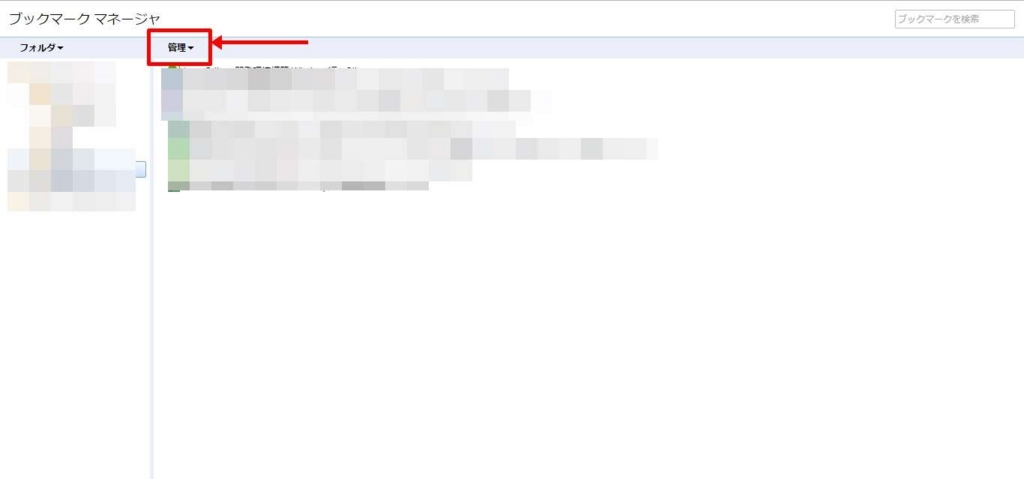
ほぼモザイクでどんな画面か分からんやないか!
まあ、すぐ分かると思いますが、赤枠で囲んだ「管理」というタブを選択します。
その中から「HTMLファイルにブックマークをエクスポート」というメニューがあるので、選択。
すると、「bookmarks_(今日の日付).html」という名前のファイルを保存することができると思います。
chromeでの作業はここまで。
手順2:Internet Explorer11へお気に入りデータをインポート(入力)
ここからInternet Explorerでの操作に移ります。
右上の星印を押して
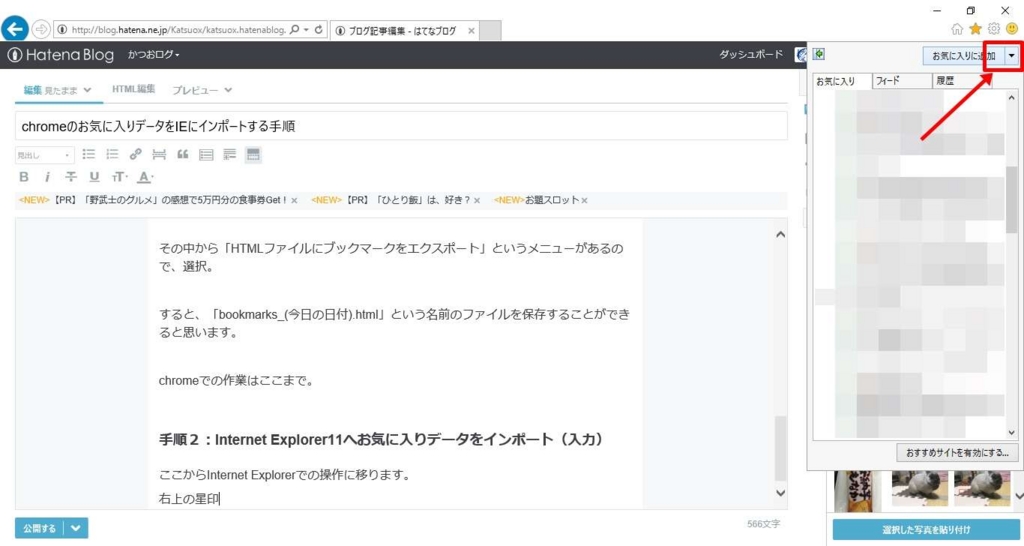
「お気に入りに追加」の右側にある「▼」ボタンをクリック。
すると、「インポートとエクスポート」というメニューがあるので選択します。
あとは画面の指示に従い
- ファイルからインポートする
- お気に入り
- 「参照」ボタンから手順1で出力した「bookmarks_(今日の日付).html」を選択
という順番で入力していけば、お気に入りデータのインポートは完了となります。
インポートとエクスポート
また、お気に入りデータのインポート機能やエクスポート機能はほとんどのブラウザで実装されており、chromeやIE以外のブラウザでもだいたい似たような手順で同じことをすることが可能です。
ブックマーク周りの設定ページを辿っていけば、インポートやエクスポートのメニューが割と簡単に見つかるはず!
さいごに
余談ですが、いつもと違うブラウザを使うと同じページでも細部の表示形式が違っていたりして、新しい発見があるものです。
ことブログ運営に関して言えば、なかなか複数のブラウザで自分のブログの表示確認を行っている人はいないですよね?
自分の環境では問題なく表示されているページも、実は他のブラウザで見てみると表示のズレなどの問題が起きているかもしれません。
気分転換も兼ねて、たまには違うブラウザでのWebページ閲覧をしてみてはいかがでしょうか。
しかし、高機能なブラウザが乱立している昨今、あえて(個人で)IEを使っているという人はどのぐらいいるのだろう。chrome→IEへの移行手順なんてほとんど需要ないんだろうな・・・
以上!